Управление машинной службой New Relic в Azure
В этой статье описывается, как управлять параметрами для службы Azure Native New Relic.
Обзор ресурсов
Войдите на портал Azure.
В рабочей области в разделе "Навигация" выберите "Все ресурсы".
В меню "Ресурс" выберите ресурс.
Ресурс отображается в рабочей области с открытым обзором по умолчанию.
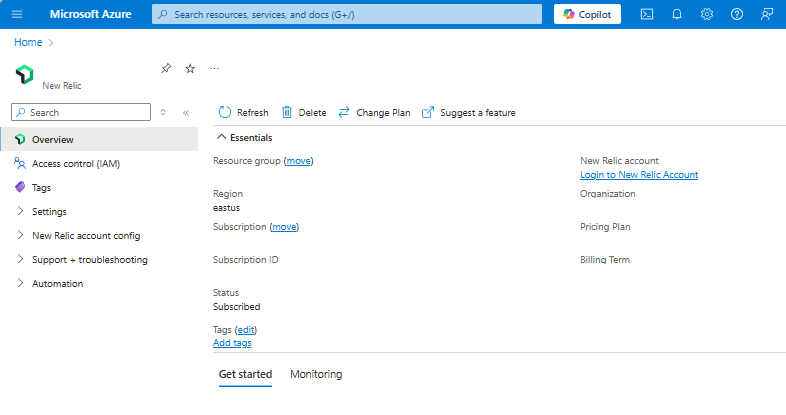
Ниже приведены сведения о основных функциях :
- Группа ресурсов
- Область/регион
- Отток подписок
- Теги
- Новая учетная запись Relic
- Новая организация Relic
- Состояние
- Ценовой план
- Срок выставления счетов
Чтобы управлять ресурсом, выберите ссылки рядом с соответствующими сведениями.
Под основными компонентами можно перейти к другим сведениям о ресурсе, выбрав вкладку.
- Вкладка "Начало работы" содержит подробные ссылки на панели мониторинга New Relic, журналы и оповещения.
- Вкладка "Мониторинг" содержит сводку ресурсов, которые отправляют журналы и метрики в New Relic.
Вкладка Monitoring (Мониторинг)
Если выбрать "Мониторинг", откроется панель со сведениями о ресурсах Azure, отправляющих журналы и метрики в New Relic.
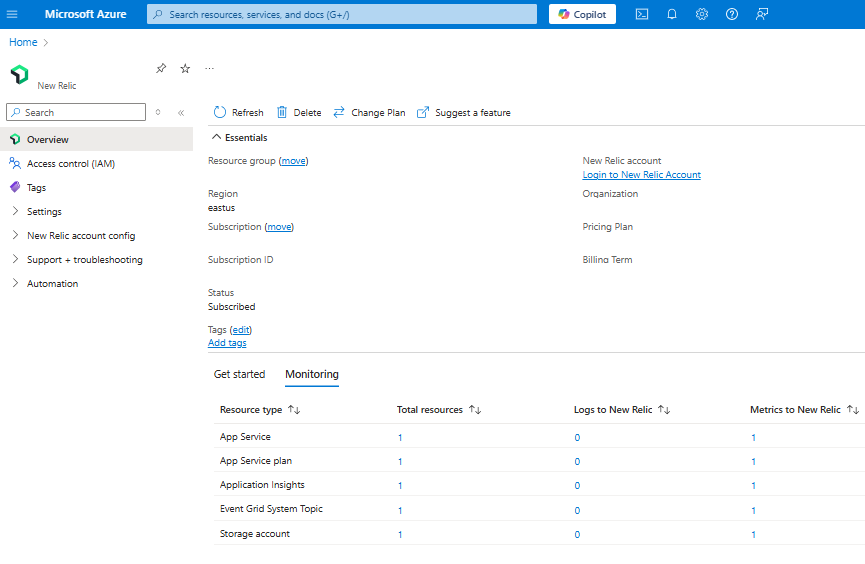
Столбцы в таблице указывают ценные сведения для ресурса:
| Свойство | Description |
|---|---|
| Тип ресурса | Тип ресурса Azure |
| Общий объем ресурсов | Количество всех ресурсов для типа ресурса |
| Журналы в New Relic | Количество журналов для типа ресурса |
| Метрики в New Relic | Количество ресурсов, отправляя метрики в New Relic с помощью интеграции |
Изменение настройки правил для метрик и журналов
Чтобы изменить правила конфигурации для метрик и журналов, выберите "Создать учетную запись Relic" и "Метрики конфигурации>" в меню "Служба".
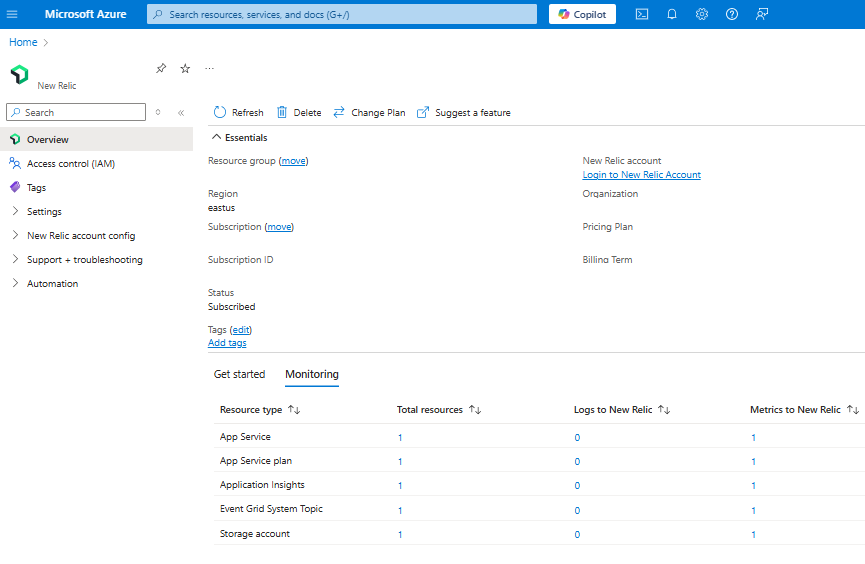
Просмотр отслеживаемых ресурсов
Чтобы просмотреть список ресурсов, отправляя метрики и журналы в New Relic, выберите команду New Relic account config>Monitored resources в меню "Служба".
Список ресурсов можно фильтровать по типу ресурсов, имени группы ресурсов, региону и тому, отправляет ли ресурс метрики и журналы.
Журналы столбцов в New Relic указывают, отправляет ли ресурс журналы в New Relic .
Мониторинг нескольких подписок
Теперь вы можете отслеживать все подписки с помощью одного ресурса New Relic с помощью отслеживаемых подписок. Вам не нужно настраивать ресурс New Relic в каждой подписке, которую вы планируете отслеживать. Вместо этого отслеживайте несколько подписок, связав их с одним ресурсом New Relic, привязанным к организации New Relic, чтобы просмотреть все ресурсы в нескольких подписках из одной панели.
Чтобы отслеживать несколько подписок, выполните следующее:
Выберите "Создать учетную запись>Relic", отслеживаемые в меню "Служба".
Выберите Add subscriptions (Добавить подписки).
Список подписок отображается на рабочей панели.
Совет
Если подписка, которую вы хотите отслеживать, уже связана с той же организацией New Relic, рекомендуется удалить ее, чтобы избежать доставки повторяющихся данных, что приводит к дублированию расходов.
Выберите подписки, которые вы хотите отслеживать с помощью ресурса New Relic, и нажмите кнопку "Добавить ".
Если список не обновляется автоматически, нажмите кнопку "Обновить". После успешного добавления подписки отображается состояние " Активный". Если не удалось добавить подписку, состояние мониторинга отображается как сбой.
Набор правил тегов для метрик и журналов, определенных для ресурса New Relic, применяется ко всем подпискам, добавленным для мониторинга. Настройка отдельных правил тегов для разных подписок не поддерживается. Параметры диагностики автоматически добавляются в ресурсы в добавленных подписках, которые соответствуют правилам тега, определенным для ресурса New Relic.
Если у вас есть ресурсы New Relic, связанные с учетной записью для мониторинга, дублирование журналов может привести к добавлению расходов. Чтобы предотвратить дублирование расходов, удалите избыточные ресурсы New Relic, которые уже связаны с учетной записью. Мы рекомендуем объединить подписки в тот же ресурс New Relic, где это возможно.
Правила тегов и журналы, определенные для ресурса New Relic, применяются ко всем подпискам, которые нужно отслеживать.
Подключенные ресурсы New Relic
Чтобы просмотреть все ресурсы New Relic и управлять ими, выберите "Создать учетную запись>Relic", подключенную к новым ресурсам Relic, в меню "Служба".
Примечание.
Для управления этими ресурсами необходимо задать роль Azure владельцем или участником подписки.
Новые агенты Relic
Дополнительные сведения об агентах New Relic см. в документации по New Relic.
Мониторинг виртуальных машин с помощью агента New Relic
Чтобы отслеживать виртуальные машины с помощью агента New Relic, выполните следующие действия.
Выберите "Создать учетную> запись Relic"Виртуальные машины в меню "Служба".
Список всех виртуальных машин в подписке отображается на рабочей панели.
Для каждой виртуальной машины отображаются следующие сведения:
| Свойство | Description |
|---|---|
| Имя виртуальной машины | Имя виртуальной машины. |
| Состояние ресурса | Указывает, остановлена ли виртуальная машина или запущена. |
| Состояние агента | Указывает, запущен ли агент New Relic на виртуальной машине. |
| Версия агента | Номер версии агента New Relic. |
Внимание
- Агент New Relic можно установить только на работающих виртуальных машинах. Если виртуальная машина остановлена, установка агента New Relic отключена.
- Если виртуальная машина показывает, что агент установлен, но параметр "Удалить расширение " отключен, агент был настроен с помощью другого ресурса New Relic в той же подписке Azure. Чтобы внести изменения, перейдите к другому ресурсу New Relic в подписке Azure.
Мониторинг Масштабируемые наборы виртуальных машин с помощью агента New Relic
Чтобы отслеживать Масштабируемые наборы виртуальных машин с помощью агента New Relic, выполните следующие действия.
Выберите "Создать конфигурацию> учетной записи Relic Масштабируемые наборы виртуальных машин в меню "Служба".
Список всех Масштабируемые наборы виртуальных машин в подписке отображается в рабочей области.
Примечание.
В политике обновления вручную существующие экземпляры не получают расширение автоматически. Состояние агента отображается как частично установленное. Обновление экземпляров путем ручной установки агента New Relic для каждой предварительной виртуальной машины.
Примечание.
Панель мониторинга установки агента поддерживает политику автоматического и последовательного обновления для режима оркестрации Flex в следующем выпуске, если аналогичная поддержка доступна из Масштабируемые наборы виртуальных машин ресурсов Flex.
Мониторинг Служба приложений с помощью агента New Relic
Чтобы отслеживать Служба приложений с помощью агента New Relic, выполните следующие действия.
- Выберите "Создать конфигурацию> учетной записи Relic Служба приложений в меню "Служба".
Для каждой службы приложений отображаются следующие сведения:
| Свойство | Description |
|---|---|
| Имя ресурса | Имя службы приложений. |
| Состояние ресурса | Указывает, запущена ли или остановлена служба приложений. |
| План обслуживания приложения | План, настроенный для службы приложений. |
| Состояние агента | Состояние агента. |
Внимание
- Служба приложений расширения, поддерживаемые только для служб приложений, работающих в операционных системах Windows.
- Служба приложений, использующие операционные системы Linux, не отображаются.
- Вы можете управлять только веб-Служба приложений. Приложения-функции в настоящее время не поддерживаются.
Установка агента New Relic
Вы можете установить новые агенты Relic на виртуальной машине, масштабируемом наборе виртуальных машин или Служба приложений в качестве расширения, выбрав панель команд "Установить расширение" в рабочей области.
Изменение плана выставления счетов
Если вы хотите изменить план выставления счетов, выполните следующие действия.
На панели команд рабочей области выберите пункт "Изменить план".
Портал получает все доступные планы.
Выберите соответствующий план и выберите пункт "Изменить план".
Удаление ресурса New Relic
Если вы закончите использовать ресурс и хотите удалить его, выполните следующие действия:
На панели команд рабочей области нажмите кнопку "Удалить".
Панель "Удалить ресурс" появится на боковой панели.
Введите имя ресурса в поле "Подтверждение удаления ".
Выберите причину удаления ресурса.
Выберите команду Удалить.
После удаления ресурса все выставление счетов через Azure Marketplace останавливается для этого ресурса.
Примечание.
Если у вас есть другие ресурсы New Relic, связанные с учетной записью New Relic, выставление счетов за эти другие ресурсы продолжается через Azure Marketplace.